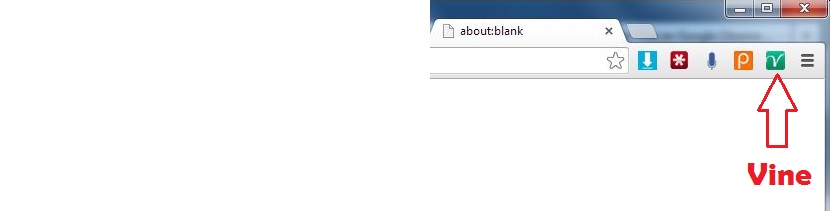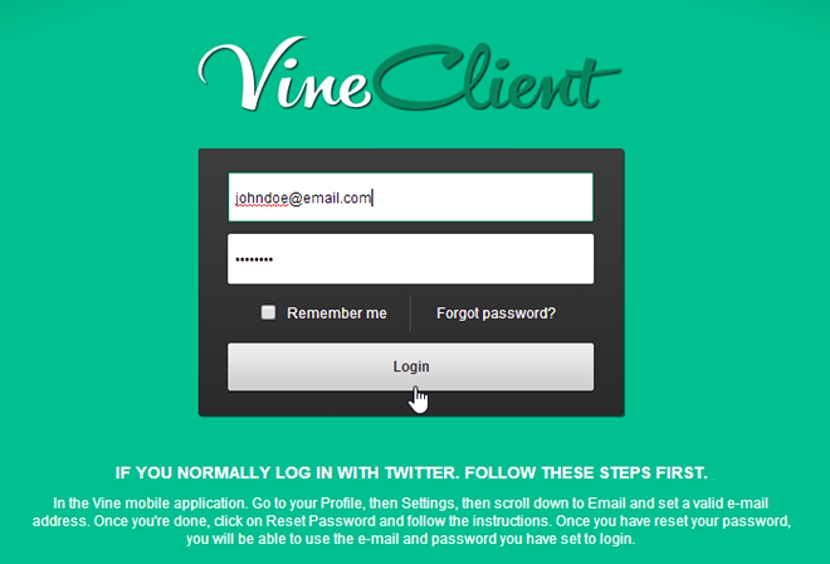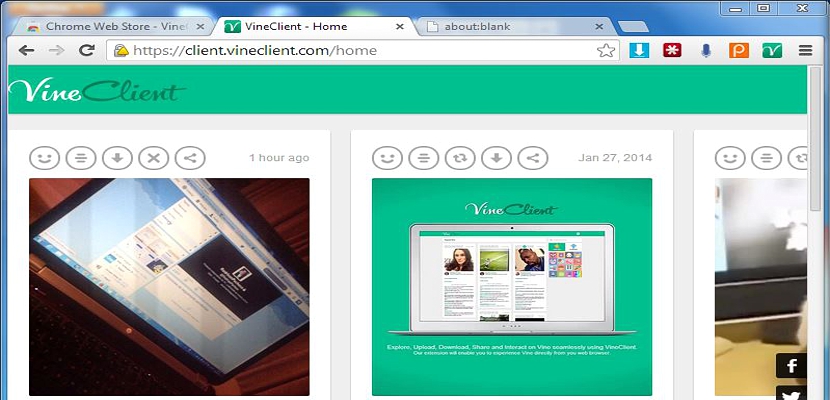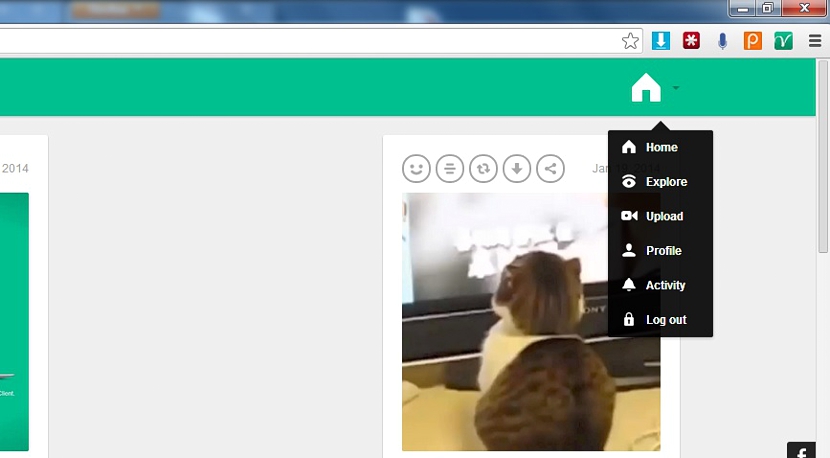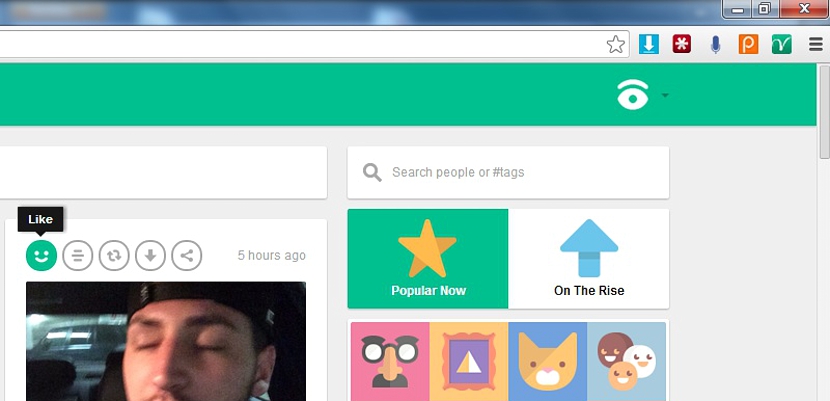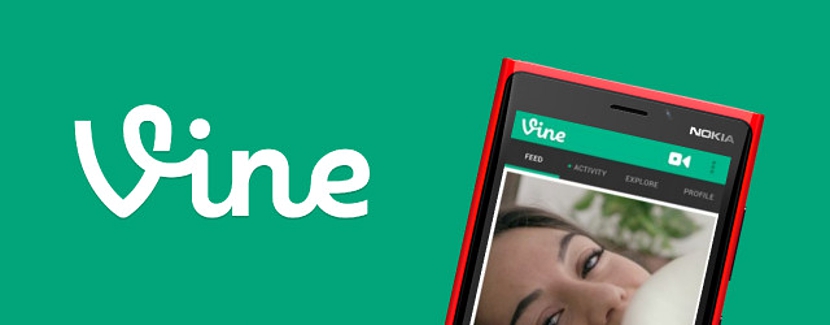
VineClient er et lite verktøy som vi kan bruke akkurat nå, hvis vi vil jobbe med hver av Vines funksjoner på en vanlig datamaskin, det være seg bærbart eller stasjonært og på hvilken som helst plattform som støtter Google Chrome som nettleser.
Når det gjelder dette siste aspektet, er det ikke nødvendig at Google Chrome er standard nettleser, men det må være installert på datamaskinen. Når denne situasjonen er avklart, må vi legge til den VineClient blir faktisk et supplement til denne nettleseren, som vil gjøre det lettere for oss å ha Vine-miljøet som om vi så det på en mobil enhet. Men Hvorfor fungerer det ikke når vi installerer og kjører den? Til tross for at de har aktivert tillegget, møtte mange mennesker problemet med at tjenesten ikke starter, en situasjon som er veldig lett å rette hvis du går gjennom denne artikkelen.
Installasjon og konfigurasjon av VineClient i Google Chrome
For at du skal installere dette VineClient-tillegget, trenger du bare å gå til den respektive lenken ved hjelp av Google Chrome-nettleseren, og måtte aktivere tillegget. Du vil kunne merke tilstedeværelsen av et nytt ikon øverst til høyre, som refererer til denne VineClient.
Du trenger bare å klikke på ikonet for å åpne en ny fane med VineClient; Der vil du kunne beundre to unike felt å fylle ut, disse er brukernavnet (eller en gyldig e-postadresse) og passordet.
Det mange bruker som legitimasjon på dette stedet, er de samme som de har tilgjengelig på Twitter, noe som egentlig ikke er tilfelle, og av denne grunn vil det vises en feilmelding som antyder at feil data er skrevet inn.
I den nedre delen av dette vinduet blir det kort forklart hvordan du skal betjene når du plasserer de respektive legitimasjonene; Dette innebærer direkte å måtte:
- Start Vine-tjenesten på den mobile enheten.
- Gå til Perfil.
- Gå nå til Konfigurasjon.
- Vi må gå til e-postområdet.
- Vi sender en gyldig e-post.
- Så velger vi å gjenopprette passordet vårt.
Med disse enkle trinnene som vi har nevnt, vil vi kunne bruke VineClient fra en vanlig datamaskin, men alltid som et dedikert supplement spesielt for Google Chrome. Derfor er de fleste funksjonene vi kommer til å beundre i denne versjonen av Vine for nettleseren, veldig lik de du finner på en mobil enhet.
Arbeide med VineClient i nettleseren
Når du har logget på Vine-kontoen din med VineClient i Google Chrome, vil du ha de samme funksjonene som vanligvis vises på en mobil enhet; det er nødvendig at du har nettleseren åpen i full skjerm slik at du kan beundre de forskjellige alternativene som ligger mot øvre høyre side.
Bildet som vi har plassert før viser Google Chrome-nettleseren bare halvåpent, alternativet vi har angitt vises ikke; bildet som du kan beundre nederst i stedet hvis du klarer å gjøre dette ikonet i form av et hus synlig. Når du har valgt det, kan du velge hvilken som helst av funksjonene som skal brukes med VineClient.
Kanskje er en av de viktigste funksjonene du skal velge mellom dette miljøet Last opp og utforsk; Med den første vil du ha muligheten til å laste opp nye videoer til Vine-kontoen din, mens du med det andre alternativet vil kunne bla gjennom forskjellige offentlige profiler for å finne interessante videoer som du senere kan laste ned til datamaskinen din.
Når du har funnet favorittvideoene dine fra andre profiler med denne siste funksjonen, kan du allerede like noen av dem, kommentere videoene deres, lage et nytt utvalg, laste ned videoen og til og med kunne dele den med vennene dine.
Når det gjelder nedlastinger av disse videoene via VineClient, her kan du bare få dem i MP4-format; Hvis du vil laste opp en video til Vine-kontoen din via denne klienten, kan du velge andre tilleggsformater (3GP, MP4, WMV, MKV, MOB), så lenge de ikke overstiger 5 MB eller 6,8, XNUMX sekunder.
Nett - VineClient for Google Chrome